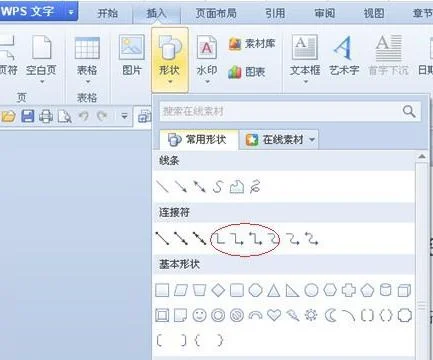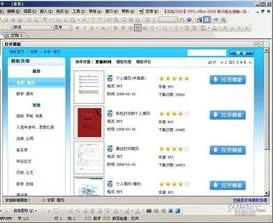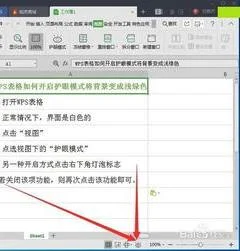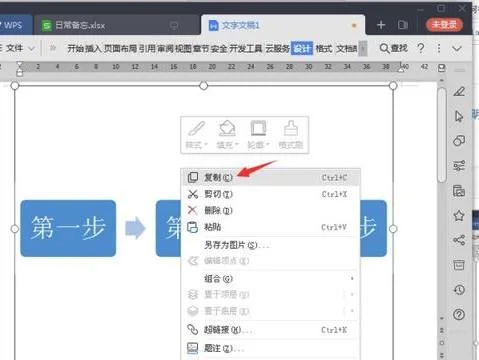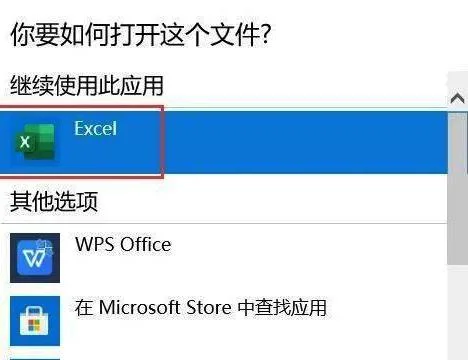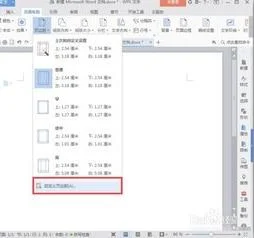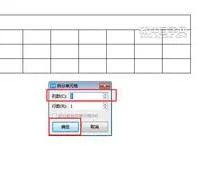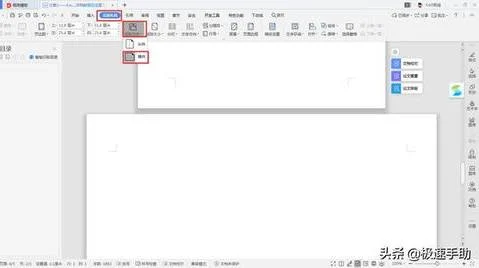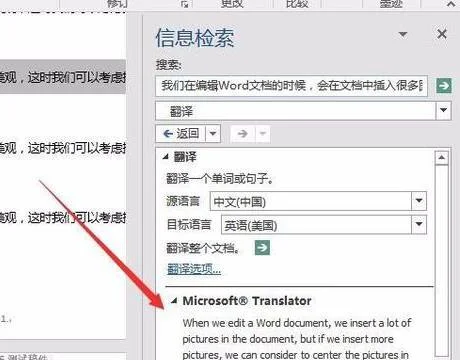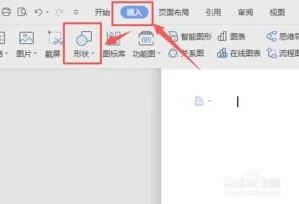1.wps文字如何制作竖式信笺
用户要应用WPS软件制作个性化信笺纸,首先,从视图菜单中启用“网格线”,使页面中显示网格,如果网格的间距与我们的需求不符,可在“页面设置”面板中的“文档网格”选项卡中进行设置,这里,由于我们要制作横格的信笺纸,因此在“网格”项中选择“只指定行网格”,为适应一般公文文档要求(一般要求每页20行),将“行”设置为“每页 20行”,按“确定”按钮退出
现在,我们看到带有网格的页面已经比较符合我们对信笺的要求了,但是由于网格只是辅助显示的,虽然我们设置了网格,但实际打印出来的文档仍然只是“白纸黑字”,并不会显示这些“辅助线”。我们没有办法让这些“网格”打印出来,但却可以制作一些与网格相一致的直线。点击“绘图”工具栏上的“直线” 按钮,照着第一条网格线的位置画一条直线,双击此直线,弹出“设置对象格式”对话框
在其中设置好直线的颜色、线型、虚实、粗细等项目。然后用按住“Ctrl”键拖放鼠标,复制直线,使每一条“网格线”上都有一条我们自行绘制的直线,再将第一条和最后一条直线设置为不同的线形。所有直线画好后用“绘图”工具栏上的“选择对象”工具选择所有直线,依次点击“对象对齐”工具栏上的 “水平居中”和“纵向分布”按钮,使这些直线排列更加整齐。然后在全选状态下右击任一直线,在右键菜单中选择“组合→组合”,把这些直线组合成一个整体。完成网格线的绘制后,将组合好的网格线剪切至剪贴板备用
从“视图”菜单中选择“页眉页脚”,使页眉页脚处于可编辑状态,按“Ctrl+V”将剪贴板中的网络粘贴到页面中,调整其位置,使之与网格线完全重合,再用鼠标点一下页眉页脚外的任一位置,退出页眉页脚编辑状态。至此,一个简单的信笺模板制作完成。
面对这个简单的信笺模板,你肯定会觉得太没有个性了,下面跟xp系统之家一起再做一些修饰吧。
在“视图”菜单中再次进入“页眉页脚”编辑模式,在页眉中输入诸如“北京市人民政府办公室用笺”样的个性标题,然后切换到页脚,并在其中输入 “第页,共页”字样,并分别把光标定位在“第页”和“共页”之间,从“页眉和页脚”工具栏中点击输入“插入页码”和“插入页数”按钮。如果喜欢,你还可以将横线、页眉标题和页号信息的颜色设置为绿色、红色或其他你喜欢的颜色,甚至可以插入漂亮的图片做水印,使你的信笺模板个性十足。
2.wps怎么制作从信封中掏出一封信的动画效果
怎么让ppt演示不在单调并具有个性化,这就需要制作幻灯片特效了。小编今天就来告诉大家如何在WPS演示中添加闪烁字幕动画效果。
★★欢迎进入并收藏格子啦wps office 教程专区★★
wps office 常见问题
WPS怎么画流程图
wps excel2016教程
wps小方框里打钩
wps表格筛选数据
WPS转置
wps自动生成目录
wps插入减乘除符
wps分数怎么打
操作步骤
1、打开WPS演示,新建有一个幻灯片,为了不影响制作过程,我删除了标题框和副标题框。
2、点击绘图工具栏--自选图形--基本形状--笑脸,在幻灯片中添加该表情动画。
3、右键点击该表情,选择设置对象格式。
4、在颜色与线条选项卡中,填充色选择填充效果。
5、颜色勾选预设,在预设颜色中选择一种效果,确定。
6、右键点击表情,选择自定义动画,在右侧点击添加效果--进入--盒状。
7、开始选择单击时,方向选择内,速度选为快速。
8、再次点击添加效果--动作路径--向上。
9、开始选择之后,速度为中速。播放幻灯片,就可以进行观看了。
软件教程小编推荐:
wps动画制作仿Windows7对话框
如何用WPS演示让灯笼动起来
WPS在演示中丰富多彩的移动效果
3.用wps怎么做公文里面的函啊
将光标定在新文档的开头,鼠标点击“插入——分隔符——连续分节符”将正文与文头区域分割成两节 单击“文件”——“页面设置”,在对话框中选择“版式”选项卡,在“页眉和页脚”标签下“页眉”设置栏内填写适当数值。
这个数值表示的是“页眉”区域顶端到页面上边界之间的距离,由实际测量得来。在“预览”标签下“应用于”下拉框中选择“本节”这个数值表示的意义是以上的设置只对本节起作用。
单击“章节”——“页眉和页脚”,选择“页眉和页脚”,并且光标在页眉区域为闪动状态。此时,用鼠标选择页眉区域内唯一的段落标记, 然后点击“页面布局---页面边框,在出现的对话框中选择”边框“,线型选择单实线,颜色红色,宽度3磅。
单击表格,插入表格,输入文字,调整好字体之间的间距和行宽,如下图所示 修改字体及表格尺寸,然后选中表格,鼠标右键点击,选中边框和底纹,取消表格实线 将光标定位到第2节正文区域内,单击“文件”→“页面设置”→“文档网格”→“指定行和字符网格”→“字符”→“每行28”→“行”→“每页22行”→“预览”→“应用于整篇文档” 鼠标单击“字体设置”→“字体”→“中文字体”→“仿宋GB2312”→“字型”→“常规”→“字号”→“三号”→“确定” 最终显示效果 。
4.wps邮件合并菜单,信函、电子邮件、信封、标签、目录这几个选项在
wps 邮件合并在软件上边工具栏后面,具体操作方法是:
1、打开WPS表格,创建原始数据;
2、打开WPS,切换至“引用”选项卡,点击“邮件合并”按钮,此时就会显示“邮件合并”工具栏;
3、接下来点击“打开数据源”按钮,从打开对话框中选择已创建的WPS表格数据,同时选中数据所在的工作表,并点击“确定”,完成数据的导入操作;
4、接下来,制作一种通用的页面样式,确保当前记录为“1”,然后将光标定位于相当位置,点击“插入域”按钮,从弹出的窗口中选择相应的字段,点击“插入”按钮;
5、然后我们需要输入一个“Next域”,该域用于设置一页中所包含的邮件项即表格的多少,通过在文档的最后面插入“Next域”;
6、点击“查看合并域”按钮,即可预览效果,最后点击“合并到新文档”,并在弹出的窗口中点击“确定”按钮即可看到最终效果,完成。